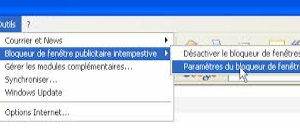
Pour consulter certains documents de notre site, il est nécessaire d'autoriser les pop-ups (fenêtres surgissantes) pour mediatheques.fr. Voici comment faire...

Google Chrome empêche les fenêtres pop-up de s'afficher et d'encombrer votre écran. Chaque fois que le navigateur bloque une fenêtre pop-up sur un site, une icône  apparaît dans la barre d'adresse. Cliquez sur cette icône pour afficher les fenêtres pop-up qui ont été bloquées ou pour gérer les paramètres de fenêtres pop-up du site.
apparaît dans la barre d'adresse. Cliquez sur cette icône pour afficher les fenêtres pop-up qui ont été bloquées ou pour gérer les paramètres de fenêtres pop-up du site.
Pour afficher les fenêtres pop-up du site, suivez la procédure ci-dessous.
 apparaît dans la barre d'adresse. Cliquez sur cette icône pour afficher la liste des fenêtres pop-up bloquées.
apparaît dans la barre d'adresse. Cliquez sur cette icône pour afficher la liste des fenêtres pop-up bloquées.Les fenêtres popup, ou fenêtres surgissantes, sont des fenêtres qui peuvent surgir sans votre permission. Elles varient en taille, mais ne couvrent généralement pas toute la surface de l'écran. Certaines s'ouvrent devant la fenêtre en cours de Firefox tandis que d'autres apparaissent derrière (popunders).
Le blocage est activé par défaut.

Lorsque vous cliquez sur le bouton de la barre d'information ou sur l'icône de la barre d'adresse, un menu s'affiche vous proposant les choix suivants :
Le blocage des fenêtres popup peut nuire au bon fonctionnement de certains sites : Certains sites, comme des sites de banques, utilisent les fenêtres popup pour des fonctionnalités importantes. Le blocage de toutes les fenêtres popup les désactive. Pour autoriser des sites à afficher des fenêtres popup, tout en bloquant celles des autres, il vous suffit d'ajouter leur adresse à la liste des sites autorisés.
Le bloqueur de fenêtres publicitaires est une fonctionnalité d’Internet Explorer qui vous permet de restreindre ou de bloquer la plupart des fenêtres publicitaires. Vous pouvez choisir le niveau de blocage de votre choix et bloquer la totalité des fenêtres publicitaires ou autoriser l’affichage de celles de votre choix. Lorsque le bloqueur de fenêtre publicitaires est activé, la barre d’informations affiche un message indiquant « Une fenêtre publicitaire a été bloquée. Pour afficher cette fenêtre publicitaire ou des options supplémentaires, cliquez ici... ».
x Cacher la playlist
| Commandes | > | x |
|---|---|---|